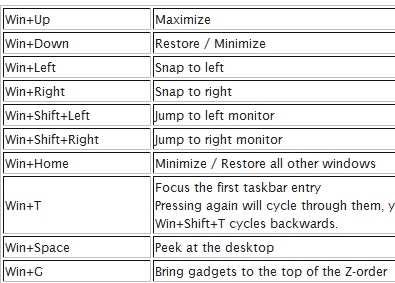Версияҳои охирини муҳаррири матнии Microsoft Word дорои маҷмӯи хеле калони шрифтҳо мебошанд. Аксарияти онҳо, чуноне ки интизор мерафт, аз ҳарфҳо иборатанд, аммо дар баъзеҳо, ба ҷои ҳарфҳо, аломатҳо ва аломатҳои гуногун истифода мешаванд, ки ин дар бисёр ҳолатҳо хеле қулай ва зарур аст.
Дарси: Чӣ гуна Каломро тафтиш кардан мумкин аст
Бо вуҷуди ин, новобаста аз он ки дар Word Word миқдори ҳуруфҳои дохилӣ вуҷуд доранд, корбарони фаъоли барномаи муқаррарӣ ҳамеша кам хоҳанд буд, хусусан агар шумо чизи воқеан ғайриоддиро мехоҳед. Тааҷҷубовар нест, ки дар Интернет шумо метавонед бисёр шрифтҳоро барои ин муҳаррири матн, ки аз тарафи таҳиягарони тарафи сеюм сохта шудаанд, пайдо кунед. Аз ин рӯ, дар ин мақола мо дар бораи тарзи илова кардани ҳуруф ба Word сӯҳбат мекунем.
Огоҳии муҳим: Ҳуруфҳоро, ба монанди ҳама гуна нармафзори дигар, танҳо аз сайтҳои боэътимод зеркашӣ кунед, зеро бисёре аз онҳо метавонанд дорои вирусҳо ва дигар нармафзори шубҳанок бошанд. Бехатарӣ ва амнияти маълумоти шахсии худро фаромӯш накунед, ҳуруфҳои дар файлҳои насби EXE додашударо зеркашӣ накунед, зеро онҳо дар бойгонӣ, ки дорои файлҳои OTF ё TTF мебошанд, ки Windows дастгирӣ мекунад, тақсим карда мешаванд.
Дар ин ҷо як рӯйхати захираҳои бехатар, ки аз он шумо метавонед шрифтҳо барои MS Word ва дигар барномаҳои мувофиқро зеркашӣ кунед:
www.dafont.com
www.fontsquirrel.com
www.fontspace.com
www.1001freefonts.com
Аҳамият диҳед, ки ҳамаи сайтҳои дар боло овардашуда ба таври бениҳоят осон амалӣ карда мешаванд ва ҳар як шрифтҳо ба таври возеҳу равшан пешниҳод шудаанд. Яъне, шумо ба тасвири пешнамоиш нигаред, қарор диҳед, ки оё ин шрифт ба шумо маъқул аст ё на ба он ниёз дорад ва танҳо баъд онро зеркашӣ кунед. Пас биёед оғоз кунем.

Насб кардани шрифти нав дар система
1. Дар яке аз сайтҳои пешниҳодкардаи шумо як ҳарфро интихоб кунед (ё ба дигараш, ки ба он пурра эътимод доред) ва онро зеркашӣ кунед.

2. Ба ҷузвдоне, ки бойгониро (ё танҳо файлро) бо ҳуруф (ҳо) бор кардаед, равед. Дар ҳолати мо, ин мизи корӣ аст.

3. Архивро кушоед ва мундариҷаи онро ба ягон папкаи мувофиқ бароваред. Агар шумо шрифтҳоеро, ки дар бойгонӣ сабт нашудаанд, зеркашӣ карда бошед, онҳоро ба ҷое кашонед, ки барои шумо дастрас бошад. Ин папкаро пӯшед.

Эзоҳ: Илова ба файли OTF ё TTF, бойгонӣ бо ҳуруфҳо инчунин метавонад файлҳои форматҳои гуногун дошта бошад, масалан, тасвир ва як ҳуҷҷати матнӣ, ба мисли мисоли мо. Истихроҷи ин файлҳо ба ҳеҷ ваҷҳ лозим нест.

4. кушода "Панели идоракунӣ".
Дар Windows 8 - 10 инро бо истифодаи тугмаҳо иҷро кардан мумкин аст Ғолиб + хдар куҷое ки дар рӯйхат пайдо мешавад, интихоб кунед "Панели идоракунӣ". Ба ҷои тугмаҳо, шумо инчунин метавонед тасвири менюро бо пои рости муш пахш кунед «Оғоз».
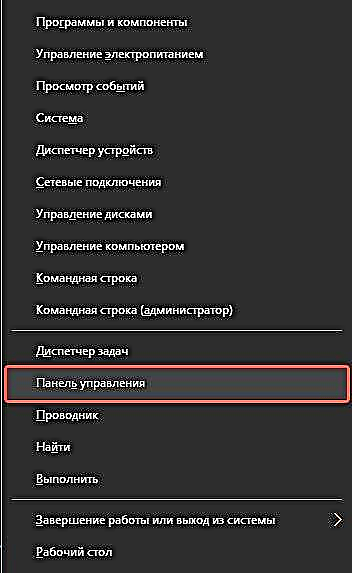
Дар Windows XP - 7 ин бахш дар меню аст «Оғоз» - "Панели идоракунӣ".

5. Агар "Панели идоракунӣ" дар ҳолати намоиш аст "Категорияҳо", ба монанди дар мисоли мо, ба ҳолати намоишии нишонаҳои хурд гузаред - шумо метавонед ашёи дилхоҳро зуд пайдо кунед.

6. Дар он ҷо ашёро ёбед "Ҳуруфҳо" (эҳтимолан, он яке аз охирин хоҳад буд) ва онро клик кунед.

7. Як папкаи дорои ҳуруфҳои дар Windows насбшуда кушода мешавад. Файли ҳуруфоти қаблан зеркашидашударо аз бойгонӣ ба он ҷой кунед.

Маслиҳат: Шумо метавонед онро танҳо бо муш тавассути папка ба ҷузвдон кашед ё фармонҳоро истифода баред Ctrl + C (нусха) ё Ctrl + X (бурида) ва баъд Ctrl + V (хамир).
8. Пас аз раванди кӯтоҳмуддати оғозсозӣ дар система насб карда мешавад ва дар папкае, ки онро кӯчонидаед, пайдо мешавад.

Эзоҳ: Баъзе шрифтҳо метавонанд аз якчанд файлҳо иборат бошанд (масалан, оддӣ, курсив ва ғафс). Дар ин ҳолат, шумо бояд ҳамаи ин файлҳоро дар папкаи ҳуруф гузоред.
Дар ин марҳила, мо ба система шрифти нав илова кардем, ҳоло бояд онро ба Word мустақиман илова намоем. Дар бораи он, ки чӣ тавр ин корро карданро дар зер хонед.
Шрифти навро дар Word насб кунед
1. Word-ро оғоз кунед ва дар рӯйхат шрифти навро бо стандартҳои дар барнома сохташуда пайдо кунед.

2. Аксар вақт, дар рӯйхат ёфтани шрифти нав он қадар осон нест: Якум, аллакай онҳо хеле зиёданд ва дуввум, номи он ҳарчанд бо ҳуруфи худ навишта шудааст, хеле ночиз аст.

Барои зуд пайдо кардани ҳуруфи нав дар MS Word ва истифодаи онро ҳангоми навиштан, муколамаи гурӯҳии Ҳуруфотро бо клик кардани тирчаи хурд дар кунҷи рости ин гурӯҳ кушоед.

3. Дар рӯйхат "Ҳуруф" номи ҳарфи навро насб кардаед (дар мо, ин Altamonte Истифодаи шахсӣ) ва онро интихоб кунед.

Маслиҳат: Дар равзана «Намуна» шумо метавонед бубинед, ки шрифт чӣ гуна аст. Ин ба шумо кӯмак мекунад, ки онро зудтар пайдо кунед, агар номи ҳуруфро дар хотир надоред, аммо онро бо чашм бинед.
4. Пас аз он ки шумо клик мекунед "Хуб" дар қуттии муколама "Ҳуруф", шумо ба ҳуруфоти нав мегузаред ва шумо метавонед онро истифода баред.

Ҳуруфро ба ҳуҷҷат дохил кунед
Пас аз насб кардани шрифти нав дар компютери шумо, шумо метавонед онро танҳо дар хона истифода баред. Яъне, агар шумо ҳуҷҷати матнии бо ҳарфи нав навишта ба шахси дигареро фиристед, ки ин шрифт дар система насб карда нашудааст ва аз ин рӯ ба Word дохил карда нашудааст, он нишон дода намешавад.
Агар шумо хоҳед, ки ҳуруфи нав на танҳо дар компютери шумо дастрас бошад (хуб, дар чопгар, аниқтараш, аллакай дар варақи чопшуда), инчунин дар дигар компютерҳо ва корбарони дигар, он бояд ба ҳуҷҷати матнӣ дохил карда шавад. Дар бораи он, ки чӣ тавр ин корро карданро дар зер хонед.
Эзоҳ: Ҷойгир кардани шрифт ба ҳуҷҷат андозаи ҳуҷҷати MS Word-ро зиёд мекунад.
1. Дар ҳуҷҷати Word ба ҷадвал гузаред "Опсияҳо"ки онро тавассути меню кушодан мумкин аст "Файл" (Word 2010 - 2016) ё тугма “MS Word” (2003 - 2007).

2. Дар равзанаи муколамаи "Интихобҳо", ки дар пеши шумо пайдо мешавад, ба қисмат равед "Сарфа".

3. Қуттии дар назди он будаатонро тафтиш кунед "Ҷойгир кардани шрифтҳо ба файл".

4. Интихоб кунед, ки шумо танҳо рамзҳои дар ҳуҷҷати ҷорӣ истифодашударо ворид кардан мехоҳед (ин андозаи файлро коҳиш медиҳад), оё шумо мехоҳед дохилкунии шрифтҳои системаро истисно кунед (дар асл ин ба ин лозим нест).

5. Ҳуҷҷати матниро захира кунед. Акнун шумо метавонед онро бо корбарони дигар мубодила кунед, зеро шрифти наве, ки шумо илова кардед, дар компютери онҳо низ намоиш дода мешавад.

Дар асл, ин метавонад ба анҷом расад, зеро акнун шумо медонед, ки чӣ гуна ҳуруфҳоро дар Word пас аз насб кардани онҳо дар Windows насб кунед. Мо ба шумо дар азхудкунии хусусиятҳои нав ва имкониятҳои беканори Microsoft Word муваффақият мехоҳем.